Hvordan legge til Google Analytics i Squarespace
Annen Nyttig Guide / / August 04, 2021
Annonser
Squarespace er et fantastisk nettsted som utvikler en plattform hvor alle kan lage nettsteder selv om de ikke vet mye om koding og utvikling. Men med dra-og-slipp-tilnærmingen, føler mange mennesker problemer når de legger til Google-analyse på Squarespace-nettstedet. Oppgaven kan være litt kjedelig hvis du ikke er fra programmeringssektoren. Imidlertid vil jeg prøve å forklare det for deg slik at du kan legge til Google Analytics-kode på nettstedet ditt.
Med Google Analytics kan du aktivt spore hvor mange brukere som er aktive på Squarespace-nettstedet ditt. På toppen av det kan du sette opp og analysere målgruppen din på forskjellige tilskuere som sted, tid, økter osv.
Da jeg laget mitt første Squarespace-nettsted, følte jeg meg litt forvirret over hva slags brukere som besøkte nettstedet mitt, da det ikke var noe verktøy for trafikkovervåking. Men etter å ha lagt til Google Analytics-kode på Squarespace-nettstedet mitt, kan jeg spore livebrukere så vel som månedlige økter til publikum.

Annonser
Innholdsfortegnelse
-
1 Hvordan legge til Google Analytics i Squarespace
- 1.1 Trinn 1. Få Google Analytics-sporings-ID
- 1.2 Steg 2. Skriv inn Google Analytics-sporings-ID på Squarespace-nettstedet
- 2 Konklusjon
Hvordan legge til Google Analytics i Squarespace
Før du legger til analysekoden på nettstedet ditt, må du sørge for at du har registrert deg for Googles nettredaktørverktøy. Her kan du få en personlig kode for nettstedet ditt, slik at du kan begynne å spore og overvåke publikumstrafikken.
Trinn 1. Få Google Analytics-sporings-ID
For det første, åpne nettleseren din og gå til Google Analytics, klikk deretter på Administrator alternativet i venstre kolonne nedenfor.

Så på neste side, under Administrator klikker du på Tracking Intro alternativ.
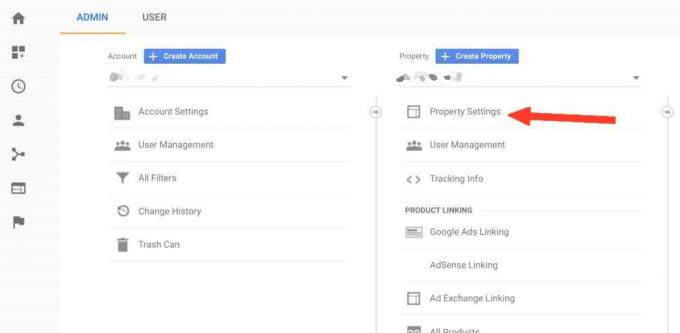
Annonser
Nå fra rullegardinmenyen, klikk på Sporingskode.

Etter det kan du se sporings-ID-en for Google Analytics under sporing ID på høyre rute, marker ID-en med musen og trykk på Ctrl + C å kopiere den.
Steg 2. Skriv inn Google Analytics-sporings-ID på Squarespace-nettstedet
Etter at du har fått Google Analytics-sporings-ID, kan du gå til Squarespace-nettstedet ditt som en Administrator, gå deretter til menyen og klikk på Innstillinger.
Annonser

Klikk deretter på Avansert.
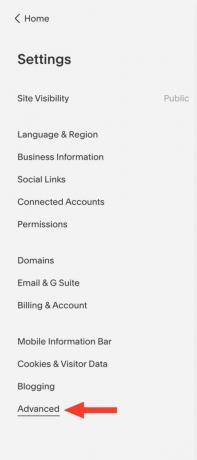
Klikk på det første alternativet, Eksterne API-nøkler.

Trykk nå Ctrl + V. tastene på tastaturet og lim inn Google Analytics-ID-en under Google Analytics-kontonummer.

Til slutt klikker du på Lagre muligheten til å legge til Google Analytics til Squarespace-nettstedet ditt.
Hvis du er utvikler, kan du også legge til analysekoden ved å bruke Squarespace-menyen> forhåndsutvikler-modus for å legge til et analyseskript.
Konklusjon
Dette er en enkel og brukervennlig metode for å legge til Google analytics-kode på Squarespace-nettstedet ditt. Denne metoden er nybegynnervennlig, og du vil kunne bruke den effektivt. Hvis analysene ikke fungerer etter at du har lagt til koden, må du huske å fjerne serverbufferen fra nettstedet ditt eller å vente i 12 timer på at koden skal fungere skikkelig.
Redaktørens valg:
- Beste nettsteder for å laste ned undertekster for filmer og TV-serier
- Fix: Skype-varsling vil ikke forsvinne
- Hvordan fikse Twitch profilbildeopplastingsfeil
- Hvordan sette foreldrekontroll i Firefox, Opera og Chrome
- Hva er Revolut Web App og hvordan bruker du den på din PC eller laptop?
Rahul er en informatikkstudent med en massiv interesse for tekniske og kryptokurrencyemner. Han bruker mesteparten av tiden på å skrive eller høre på musikk eller reise på usynlige steder. Han mener at sjokolade er løsningen på alle problemene hans. Livet skjer, og kaffe hjelper.



![Last ned og installer AOSP Android 10 for Meizu Note 8 [GSI Diskant]](/f/48a84172b508a58813d03dff32b2ef00.jpg?width=288&height=384)